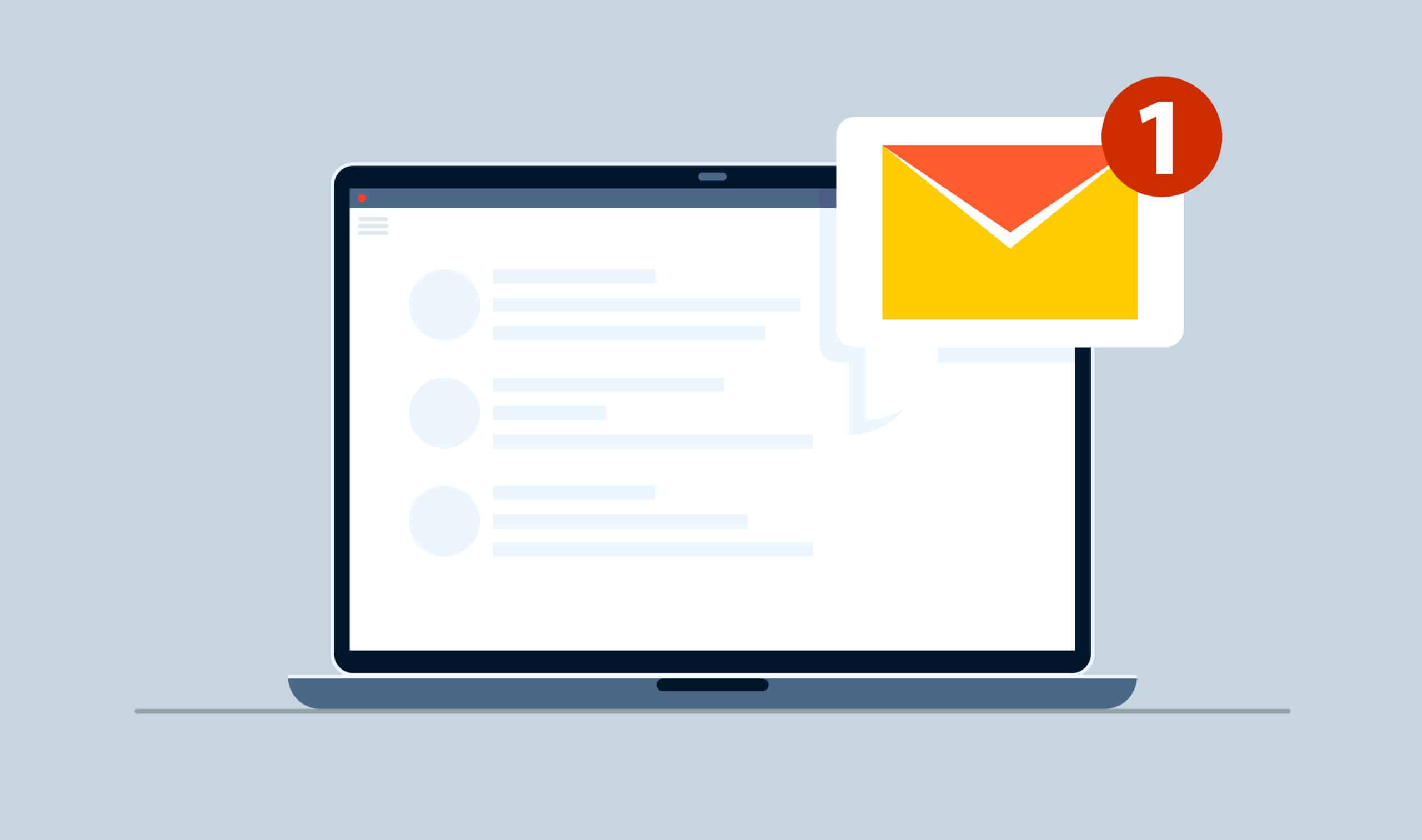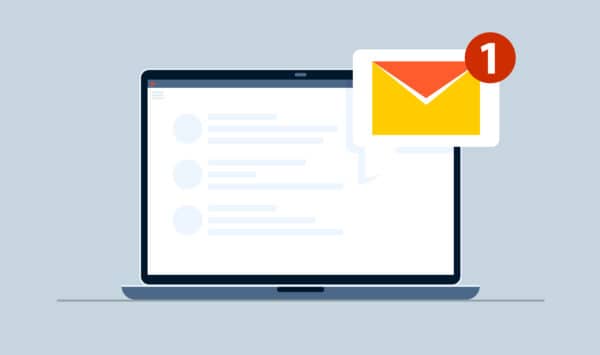
Archiviare i messaggi in Gmail può sembrare un modo semplice per tenere pulito il tuo account Gmail.
Tuttavia, poiché la funzione di archiviazione non funziona esattamente come le altre, può essere un po’ confusa – specialmente quando archivi un’email e scopri che non riesci più a trovarla.
Leggi questa guida per imparare come, quando e perché archiviare le email in Gmail, oltre a come ripristinare le email archiviate nella tua casella di posta!
Leggi anche: Come Bloccare un Utente in Gmail: Guida Completa
Cosa significa Archiviare in Gmail?
Gmail dà agli utenti la possibilità di “Archiviare” i loro messaggi e conversazioni. Non è proprio la stessa cosa di eliminare, né è la stessa cosa di applicare un’etichetta ad un’email.
Allora, cos’è l’archiviazione in Gmail?
L’archiviazione in Gmail è semplicemente un modo per far sparire un’email dalla tua casella di posta principale senza doverla cancellare. Se c’è un’email che sai di dover conservare ma che non vuoi esattamente vedere, la funzione di archivio è perfetta per te.
Archiviare, eliminare ed etichettare: Qual è la differenza?
- Archivia: usa questa funzione per nascondere un’email dal tuo inobx senza metterla nel Cestino o nelle cartelle Spam.
- Elimina: usa questa funzione per inserire le email nella tua cartella del cestino, dove saranno cancellate definitivamente dopo 30 giorni.
- Etichetta: usa questa funzione per etichettare le tue email con diverse etichette in modo da poterle ordinare facilmente in diversi gruppi per una maggiore produttività.
Come archiviare una email
Archiviare le email è un semplice processo in due clic.
Per prima cosa, evidenzia o apri l’email che vuoi archiviare.
Poi, nel menu in alto di Gmail, trova l’icona “Archivio” e cliccala:
La tua email verrà archiviata e scomparirà istantaneamente dalla tua casella di posta. È così semplice.
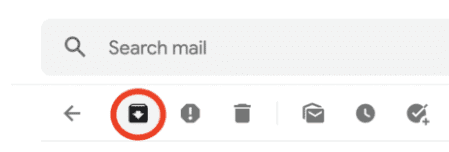
Come trovare le tue email archiviate in Gmail
Potrebbe sembrare buon senso pensare che le email archiviate in Gmail siano accessibili da una cartella intitolata “Archiviato”, ma in realtà non è così.
Non esiste una cartella “Archivio” o una singola destinazione dove i tuoi archivi Gmail possono essere visti in un unico posto. Nemmeno una ricerca avanzata può riunire tutte le email archiviate in una volta sola.
Quindi, come fai a trovare il tuo archivio Gmail?
Dato che non c’è un posto designato per le email archiviate, devi utilizzare ricerche specifiche o la cartella “tutta la posta” per localizzarle.
Usare ricerche specifiche per trovare le email archiviate
Se stai cercando un’email archiviata, dovrai fornire a Gmail un po’ di dati prima che possa trovarla per te.
Puoi farlo utilizzando una ricerca specifica. Lo strumento di ricerca avanzata di Gmail è molto intuitivo e rende facile trovare qualsiasi email associata al tuo account – a patto che tu abbia qualche informazione su di essa.
Apri la barra di ricerca di Gmail e clicca sull’icona “Cursore“:
Vedrai apparire un menu di ricerca con tutti i tipi di opzioni diverse.
Puoi cercare le email in base a cose come :
- Mittente
- Data di ricezione
- Parole presenti nell’oggetto o nel corpo
- Se ha allegati o meno
Esegui una ricerca su Gmail inserendo qualsiasi cosa tu possa ricordare sulla tua email archiviata nei diversi campi dello strumento di ricerca.
Con un po’ di fortuna e un po’ di tentativi ed errori, sarai in grado di rintracciare l’email archiviata che stai cercando in soli 1 o 2 tentativi.
Come trovare le email archiviate nella cartella Tutta la posta
La funzione “archivio” di Gmail non memorizza nulla in una cartella separata, la rimuove semplicemente dalla tua casella di posta principale.
Questo significa che, se vuoi vedere le email archiviate, devi utilizzare la cartella “Tutta la posta” invece della cartella “Primaria”.
Come suggerisce il nome, la cartella “Tutta la posta” contiene tutte le email che ricevi o invii – sia che provengano dalla tua casella di posta primaria, sociale o promozioni.
L’unica cosa che non è inclusa nella cartella “Tutta la posta” è lo spam.
Per accedere alla tua cartella “Tutta la posta”, scorri in fondo al menu laterale di Gmail e clicca su “Tutta la posta“.
Poi, scansiona la cartella per individuare il messaggio archiviato che stai cercando. Se stai cercando un messaggio archiviato che ha più di qualche giorno, tuttavia, lo troverai molto più velocemente usando una ricerca specifica.
Trovare le email archiviate con le etichette di Gmail
Se sei un avido utente delle etichette di Gmail, potresti essere in grado di trovare le tue email archiviate utilizzandole, e sarà più facile che utilizzare la cartella “Tutta la posta”.
Se la tua email archiviata ha un’etichetta attaccata ad essa – se, per esempio, l’hai etichettata come email di lavoro – puoi trovarla aprendo la cartella relativa a quell’etichetta.
Come trovare le email archiviate nell’applicazione Gmail
L’applicazione Gmail non ha uno strumento di ricerca avanzata, quindi dovrai utilizzare la cartella Tutta la posta o una delle tue etichette per rintracciare un messaggio archiviato che stai cercando.
A parte questo, non ci sono differenze fondamentali nel trovare le email archiviate nell’applicazione Gmail.
Come ripristinare i messaggi archiviati nella tua casella di posta
Cosa succede se archivi accidentalmente un’email che volevi rimanesse nella tua casella di posta. Oppure, se ti rendi conto che un’email che hai archiviato molto tempo fa starebbe meglio nella tua casella di posta standard?
È molto facile invertire un archivio che hai appena fatto – tutto quello che devi fare è cliccare sul pulsante “annulla” nella parte inferiore del tuo schermo.
Sarà un’opzione per circa 10 secondi, dopodiché il pulsante scomparirà.
Se il pulsante “annulla” non è un’opzione ma vuoi comunque ripristinare un’email archiviata nella tua casella di posta, segui questi rapidi passi:
- Trova l’email che hai archiviato.
- Fai clic destro su di essa per aprire un menu a tendina di opzioni.
- Cerca in quel menu l’opzione che dice “Sposta in” e passa il cursore su di essa.
- Apparirà un altro menu a tendina. Trova e clicca l’opzione che dice “Posta in arrivo“.
L’email verrà spostata di nuovo nella tua casella di posta primaria, ordinata per data proprio come tutte le altre.
FAQ: Archivio Gmail
Gmail ha una cartella di archivio?
No – archiviare un’email non la invia in un’altra cartella. Invece, i tuoi messaggi archiviati diventano semplicemente invisibili nella tua casella di posta a meno che tu non vi acceda con una ricerca o apra un’etichetta con cui l’email è etichettata.
Cosa succede quando qualcuno risponde ad un’e-mail archiviata?
Se hai archiviato un’email e qualcuno ti risponde, questa verrà riportata nella tua casella di posta principale. In effetti, ricevere una risposta ad un messaggio archiviato lo ripristina.
Se ti è piaciuto questo articolo leggi anche: Come Configurare Gmail su Apple Watch: La Guida Completa
[wpmoneyclick id=”7157″ /]